PowerPointis pole kahte objekti kunagi täpselt kõrvuti. Kui lohistate näiteks pilti või kujundit, näete, et see on alati teiste kujundite, sealhulgas tekstikastide kohal või all. Valikupaani avamine muudab nende kihtide haldamise lihtsaks, eriti kui teil on palju objekte, näiteks fotokollaaž.
Siin olevad ekraanipildid näitavad PowerPoint 2013; protsess on aga PowerPointi puhul sama 2010 ja 2007.
Päeva video
Samm 1

Pildi krediit: Ekraanipilt Microsofti loal.
Lisage mõnele PowerPointi slaidile kujundeid või pilte, valides valikud alloleval lindil Sisesta sakk. Asetage need soovitud asendisse.
2. samm
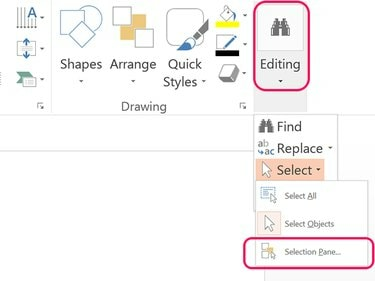
Pildi krediit: Ekraanipilt Microsofti loal.
Klõpsake nuppu Kodu vahekaarti ja seejärel klõpsake nuppu Redigeerimine ikooni lindi paremas servas. Klõpsake Valige ja siis Valikupaan. Avaneb valikupaan, kus on loetletud kõik PowerPointi slaidi objektid.
Näpunäide
Objektid on loetletud ülalt alla, kusjuures kõige alumise kihi objekt kuvatakse loendi allosas.
3. samm
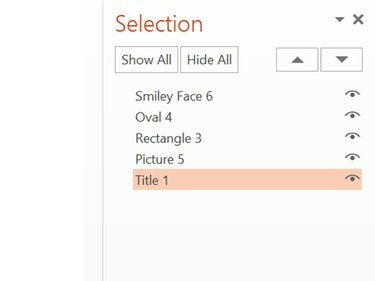
Pildi krediit: Ekraanipilt Microsofti loal.
Klõpsake valikupaanil mis tahes objekti. Slaidil valitakse ka objekt, mille ümber kuvatakse ääris. Lohistage objekt loendis üles või alla või klõpsake nuppu Nool ikoonid, et muuta selle kihi asukohta.
4. samm
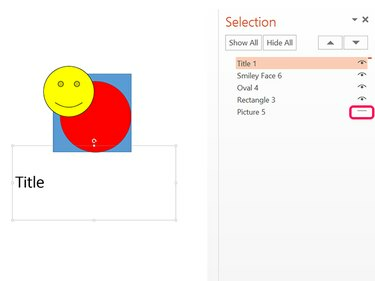
Pildi krediit: Ekraanipilt Microsofti loal.
Klõpsake nuppu Silm ikooni mis tahes valikupaanil oleva üksuse kõrval, et see vaate eest peita. Objekti uuesti paljastamiseks klõpsake tühjal Baar mis ilmub kohta, kus oli silmaikoon. Pange tähele, et paani ülaosas on kaks nuppu Näita kõike või Peida kõik objektidest.
5. samm
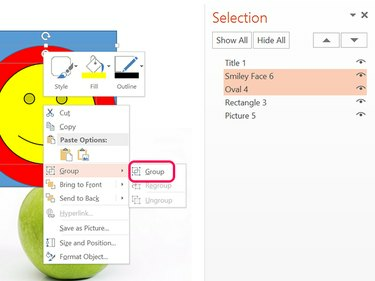
Pildi krediit: Ekraanipilt Microsofti loal.
Valige kaks või enam üksust Ctrl-klõpsates neid valikupaanil. Valitud objektide rühmitamiseks või grupeerimisest vabastamiseks võite paremklõpsata ühel objektil või kasutada pilditööriistade või joonistustööriistade ikoone. Vorming Pael. Uus Grupp üksus kuvatakse valikupaneelil.
6. samm
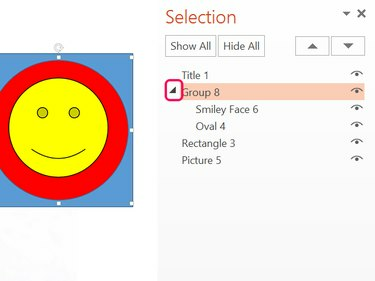
Pildi krediit: Ekraanipilt Microsofti loal.
Peida või paljasta üksused all a Grupp üksust, klõpsates väikest nuppu Nool rühma nime kõrval. Klõpsates Grupp paneelil Valik valib kõik selle rühma üksused, samal ajal kui klõpsate selle rühma üksikul üksusel, valitakse ainult see üksus.




